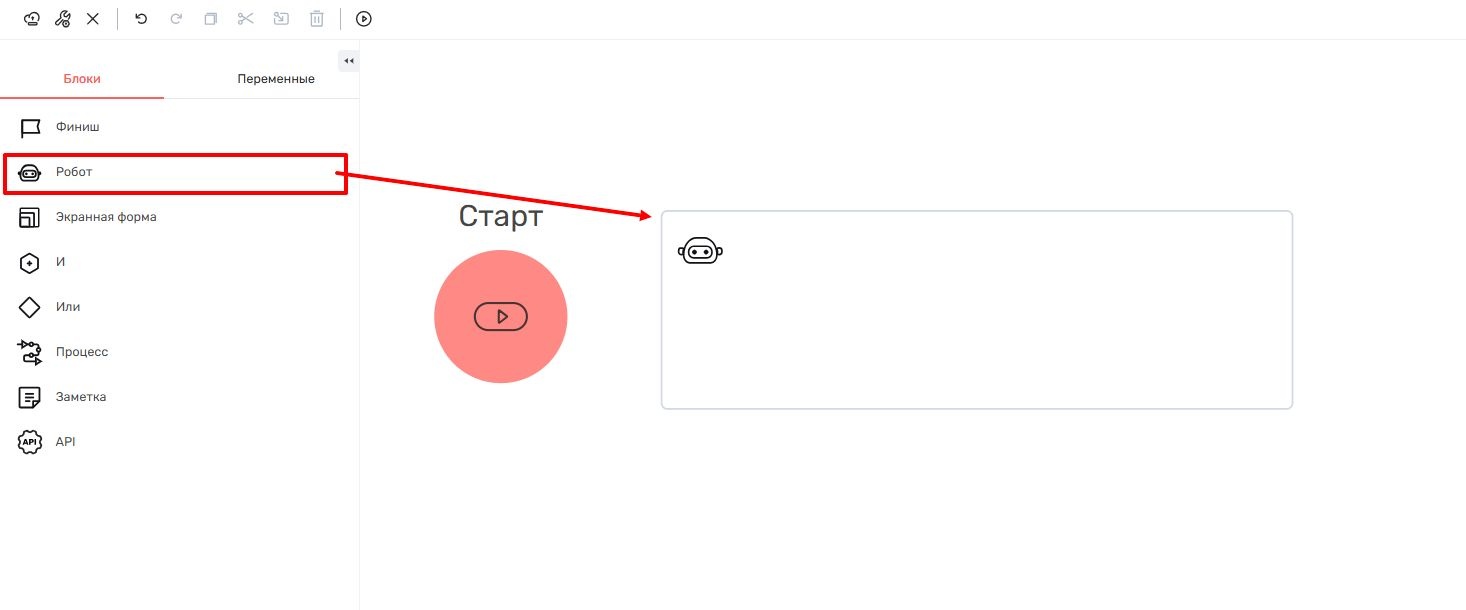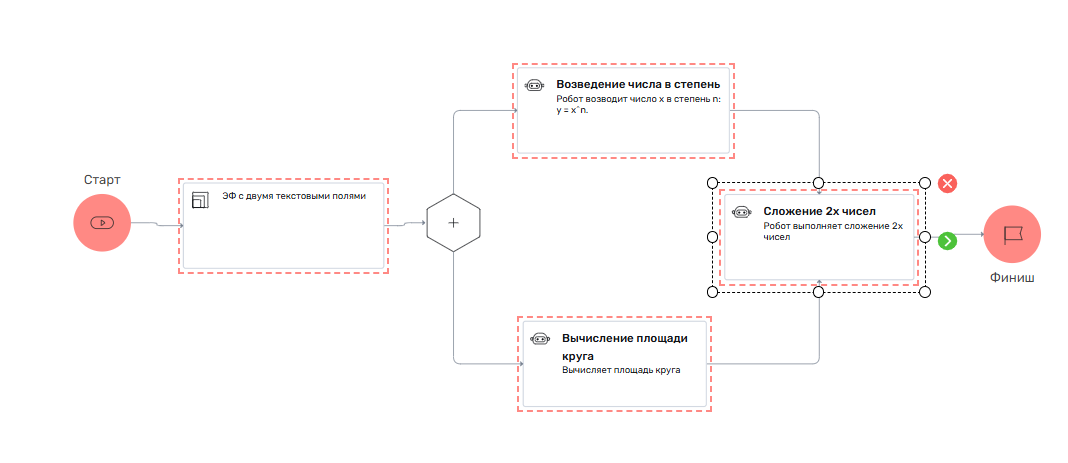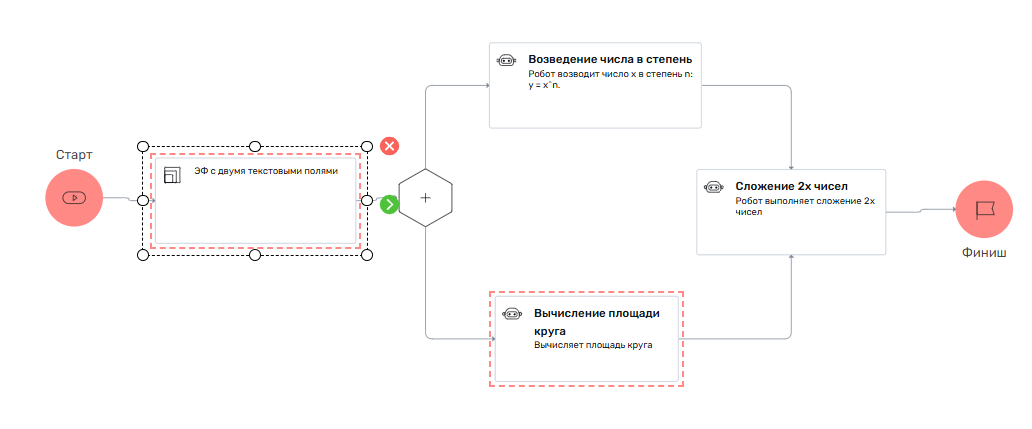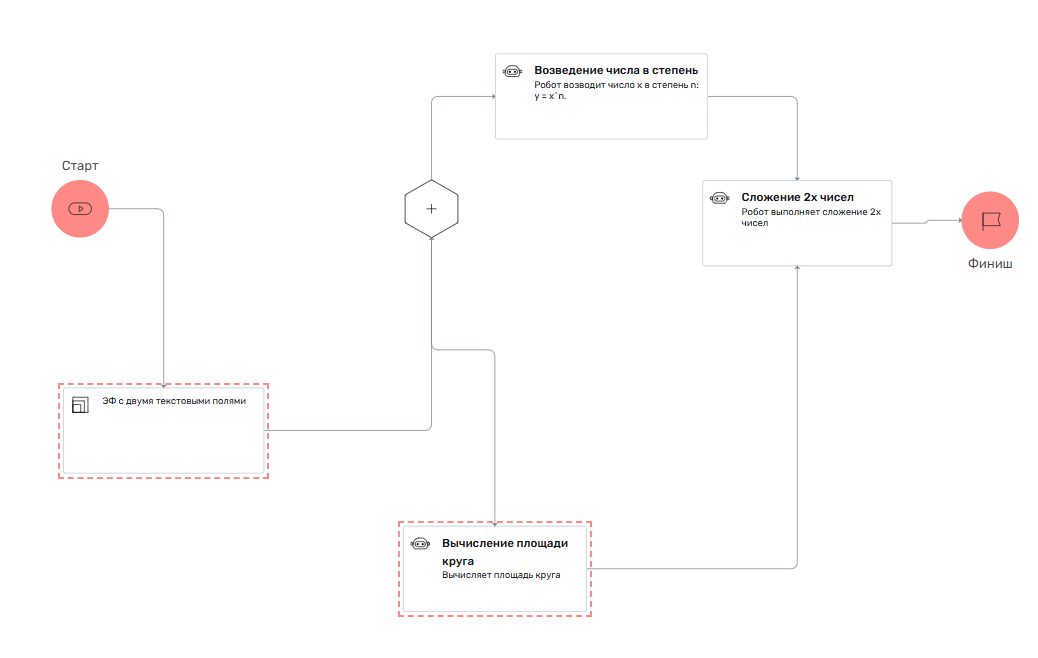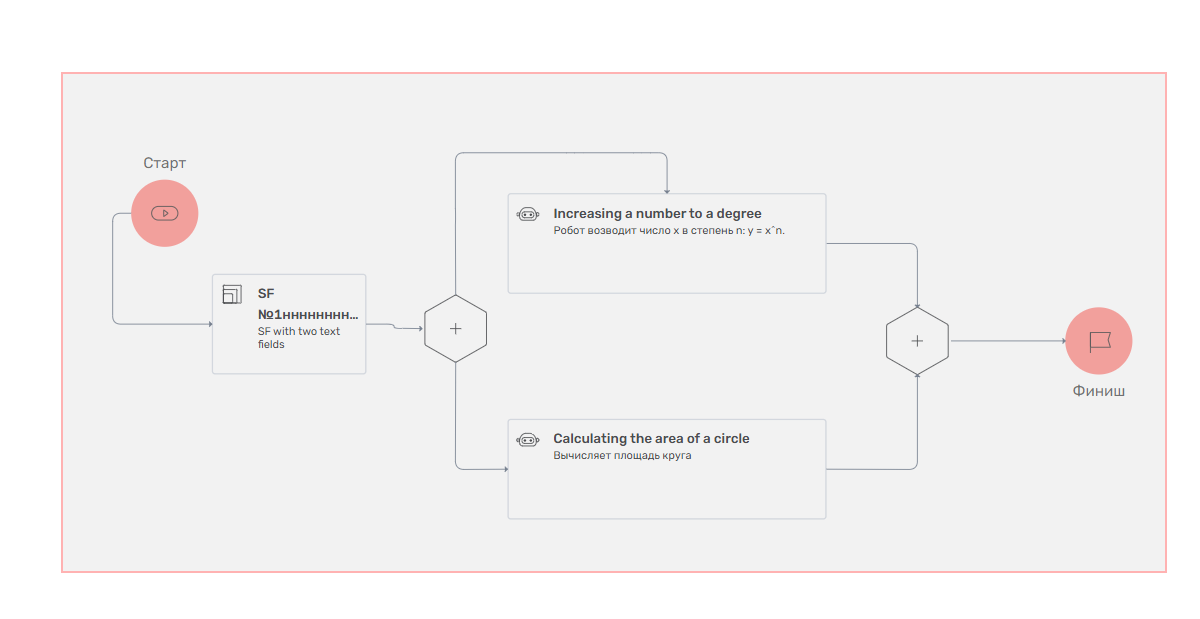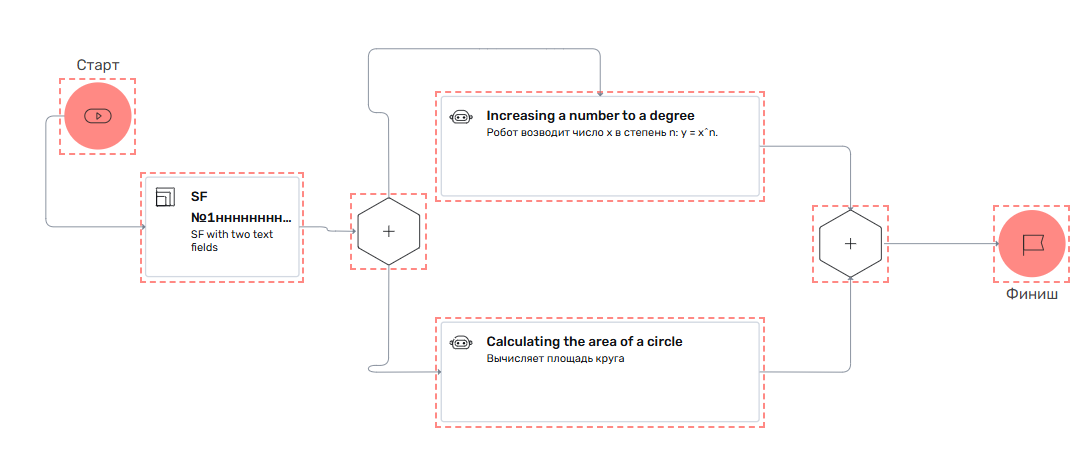История страницы
| Оглавление |
|---|
Создание и редактирование схемы Процесса
Прежде чем приступить к разработке схемы:
...
- Сначала разместить на схеме активные блоки процесса:
- роботы
- экранные формы
- подпроцессы
- Добавить шлюзы, если в бизнес-процесс заложена какая-то логика.
- Выполнить соединение блоков направляющими, тем самым задав последовательность их выполнения.
- Задать входные параметры для блоков процесса, если требуется.
- Привязать значения входных параметров активных блоков к выходным параметрам процесса и/или других активных блоков.
Создание схемы проекта
Для создания новой схемы проекта необходимо перейти на страницу "Черновики".
Затем выбрать элемент "Создать процесс":
...
Для ознакомления с элементами редактора схемы процессов перейдите по ссылке Редактор схемы процесса.
Добавление блоков в схему
Для добавления нового блока в схему необходимо перетащить необходимый блок в Рабочую область.
Выделение и перемещение блоков на схеме
Помимо обычного выделения блока путём нажатия ЛКМ/СКМ на блок и дальнейшего перетаскивания по схеме, есть возможность выделять сразу несколько:
Выделение блоков по одному
- Нажать и удерживать клавишу Ctrl или command и кликнуть по нескольким блокам с помощью ЛКМ/СКМ, которые необходимо выделить
- Чтобы снять выделение с одного блока, необходимо также удерживать клавишу Ctrl или command и кликнуть по ранее выделенному блоку
- Чтобы снять выделение со всех блоков, необходимо кликнуть в любое место на схеме процесса
- Выделенные блоки можно перемещать в любую область схемы
- Нажать и удерживать клавишу Ctrl или command и кликнуть по нескольким блокам с помощью ЛКМ/СКМ, которые необходимо выделить
Выделение блоков с помощью области
- Нажать и удерживать клавишу Shift, затем нажать и удерживать ЛКМ/СКМ и сформировать область выделения с помощью перемещения указателя мыши
- Затем отпустить ЛКМ/СКМ и Shift, область выделения пропадет, а находившиеся в ней блоки станут выделенными.
- Выделенные блоки можно перемещать в любую область схемы
- Если необходимо снять выделение с одного блока, нужно также удерживать клавишу Ctrl или command и кликнуть по ранее выделенному блоку
- Чтобы снять выделение со всех блоков, необходимо кликнуть в любое место на схеме процесса
- Нажать и удерживать клавишу Shift, затем нажать и удерживать ЛКМ/СКМ и сформировать область выделения с помощью перемещения указателя мыши
Установка связи между блоками
Для установки связей необходимо нажать и удерживать зелёную кнопку .
...
Обзор
Инструменты контента